电脑硬盘不显示怎么办?详细解决教程
在使用电脑时,如果遇到硬盘不显示的问题,可能会让人感到非常困惑和担忧。本文将为您详细介绍可能的原因及解决方法,帮助您快速排查并解决“电脑硬盘不显示”的问题。
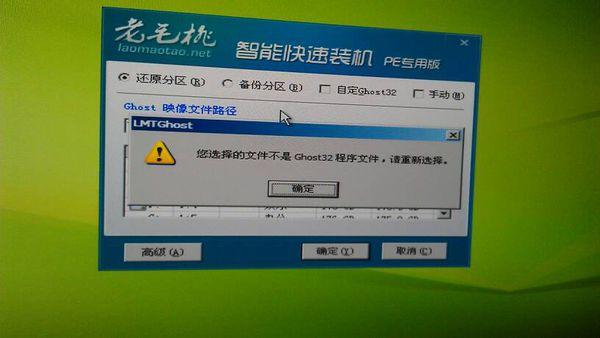
一、检查硬盘连接
当电脑硬盘不显示时,您需要检查硬盘的物理连接。如果您使用的是台式机,检查硬盘的SATA电缆和电源线是否连接牢固。若连接松动或断开,硬盘将无法被系统识别。如果您使用的是外接硬盘,确保USB线连接稳定,并尝试更换USB端口或线缆,排除硬件连接问题。
二、进入BIOS查看硬盘状态
如果硬盘连接正常但仍然不显示,建议进入BIOS(基本输入输出系统)查看硬盘状态。开机时按下F2、DEL或其他提示的按键进入BIOS界面。在“存储”或“硬盘”选项下,查看是否识别到硬盘。如果BIOS中也无法检测到硬盘,可能意味着硬盘出现了硬件故障,需要进行进一步检测或更换硬盘。
三、检查磁盘管理器
若BIOS能识别硬盘,但在操作系统中不显示,您可以通过Windows磁盘管理器进行检查。右键点击“此电脑”图标,选择“管理”,进入“磁盘管理”界面。此处会显示所有连接到电脑的存储设备。如果硬盘显示为“未分配”或“离线”,右键点击它并选择“分配驱动器号和路径”或“初始化磁盘”,然后根据提示进行操作。
四、更新或重装硬盘驱动
在一些情况下,硬盘驱动程序损坏或过时也可能导致硬盘不显示。您可以通过“设备管理器”更新或重装驱动程序。右键点击“此电脑”,选择“管理”,然后进入“设备管理器”。展开“磁盘驱动器”选项,找到对应硬盘,右键选择“更新驱动程序”或“卸载设备”,然后重新启动电脑,系统会自动重新安装驱动。
五、检查硬盘是否有坏道
如果上述步骤都未解决问题,建议使用专用工具检查硬盘是否存在坏道。可以使用诸如HDTune、CrystalDiskInfo等工具进行硬盘检测,查看硬盘的健康状态。如果检测到坏道或硬盘健康状况较差,建议尽快备份数据并考虑更换硬盘。
结语
当遇到电脑硬盘不显示的问题时,您可以从硬件连接、BIOS设置、磁盘管理、驱动更新以及硬盘健康状态等多个方面进行排查。通过这些方法,通常能够有效解决“电脑硬盘不显示”的问题。如果问题仍然存在,建议寻求专业技术人员的帮助。


